
PPT2021 ist eine professionelle Office-Software von Microsoft, die einfache und benutzerfreundliche Funktionen zur Folienbearbeitung bietet. Im Folgenden finden Sie ein Tutorial zum Festlegen der maximalen Anzahl rückgängig zu machender Vorgänge, um Benutzern eine bessere Bedienung der Software zu erleichtern. 1. Öffnen Sie die PPT2021-Software und wählen Sie in der Menüleiste „Datei“. 2. Wählen Sie Optionen aus dem Dropdown-Menü. 3. Wählen Sie im Optionsfenster die Option Erweitert. 4. Suchen Sie im Abschnitt „Bearbeitungsoptionen“ nach der Einstellung „Rückgängig“. 5. Geben Sie im Feld „Maximale Anzahl an Rückgängig-Vorgängen“ die maximale Anzahl der gewünschten Rückgängig-Vorgänge ein. 6. Klicken Sie auf die Schaltfläche „OK“, um die Einstellungen zu speichern. Jetzt
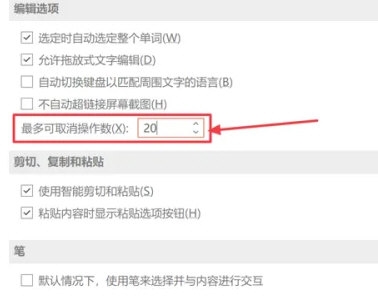
Doppelklicken Sie zunächst auf das „PowerPoint“-Symbol auf dem Desktop, um die PPT-Bearbeitungssoftware zu öffnen.
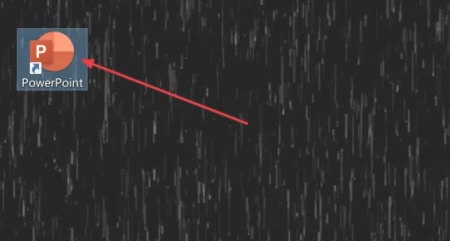
Klicken Sie im linken quadratischen Bereich des PPT-Fensters auf den Punkt „Optionen“.
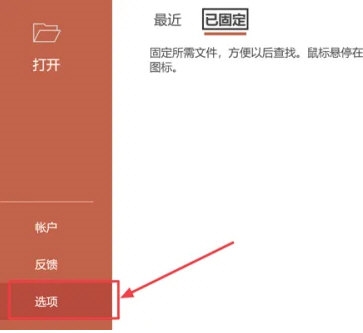
Wählen Sie auf der linken Seite des Popup-Fensters „PowerPoint-Optionen“ den Eintrag „Erweiterte Touch“.
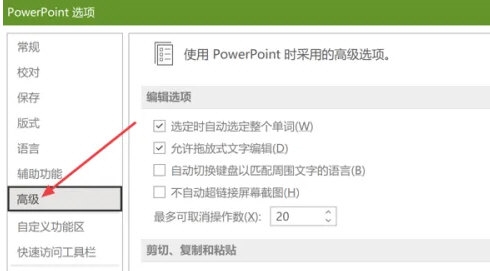
Abschließend stellen Sie in der Gruppe „Bearbeitungsoptionen“ auf der rechten Seite das Wertefeld für „Maximale Anzahl stornierbarer Vorgänge“ auf den angegebenen Wert ein.
Das obige ist der detaillierte Inhalt vonSo legen Sie die maximale Anzahl von Stornierungsvorgängen in PPT2021 fest. Für weitere Informationen folgen Sie bitte anderen verwandten Artikeln auf der PHP chinesischen Website!
 Computer-404-Fehlerseite
Computer-404-Fehlerseite
 Lösung für die Meldung „Ungültige Partitionstabelle' beim Start von Windows 10
Lösung für die Meldung „Ungültige Partitionstabelle' beim Start von Windows 10
 So lösen Sie das Problem der fehlenden ssleay32.dll
So lösen Sie das Problem der fehlenden ssleay32.dll
 So stellen Sie die IP ein
So stellen Sie die IP ein
 So öffnen Sie eine Statusdatei
So öffnen Sie eine Statusdatei
 Warum öffnet sich die mobile Festplatte so langsam?
Warum öffnet sich die mobile Festplatte so langsam?
 Was sind die Grundeinheiten der C-Sprache?
Was sind die Grundeinheiten der C-Sprache?
 Welche Plattform ist Kuai Tuan Tuan?
Welche Plattform ist Kuai Tuan Tuan?




